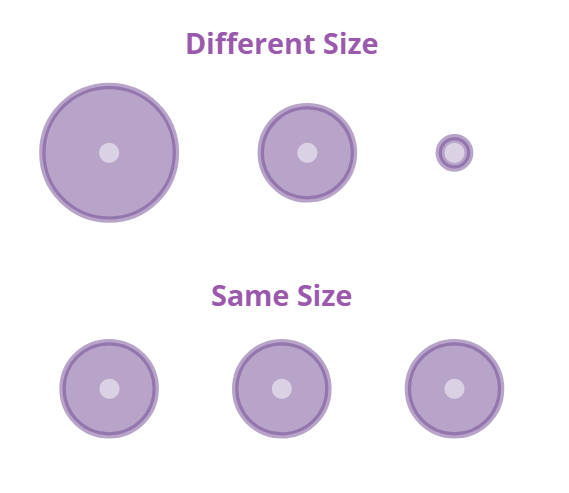فاصله بین اشکال را به طور مساوی توزیع کنید
هنگام فهرست کردن تعدادی از عناصر، ممکن است بخواهیم فاصله بین آنها را به طور مساوی توزیع کنیم. در این مقاله، نحوه انجام این کار را با عملکرد در VP Online به شما نشان خواهیم داد .
نحوه توزیع یکنواخت فاصله بین اشکال
-
اشکال را انتخاب کنید
میتوانیم اشکال را با استفاده از rubber ban انتخاب کنیم / Shift را نگه داریم و آنها را یکی یکی انتخاب کنیم.
-
توزیع یکنواخت عمودی / افقی را انتخاب کنید
بر روی ابزار بالای ویرایشگر، دکمه ای به نام “Distributed…” وجود دارد که پس از کلیک بر روی آن، ۲ دکمه را مشاهده خواهید کرد که عبارتند از “ افقی ” و “ عمودی ”.
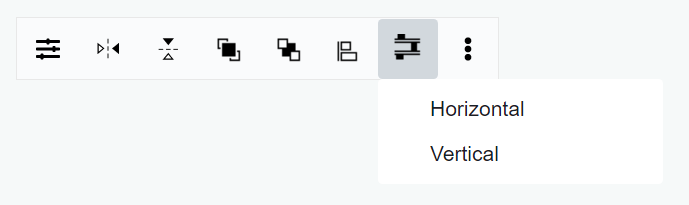
-
بررسی کنید که آیا فضا کافی است یا خیر
اگر فضا کافی نباشد، ممکن است اشکال با یکدیگر همپوشانی داشته باشند.
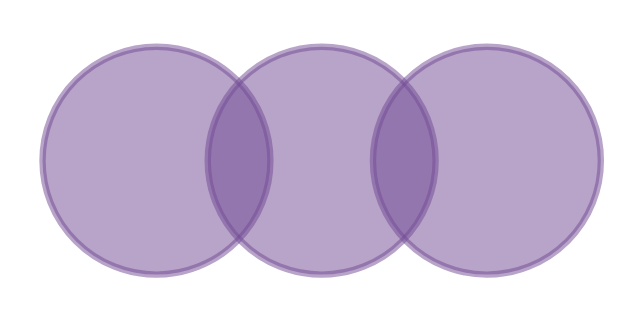
اگر فضا کافی باشد، می توانیم ببینیم که آیا نتیجه نهایی با نیازهای ما مطابقت دارد یا خیر.
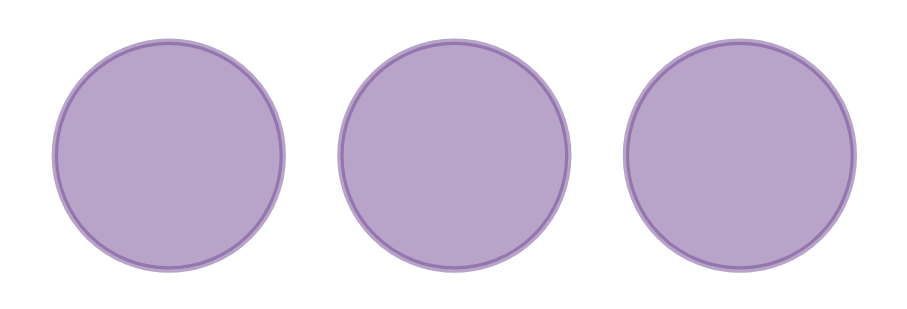
نکات هنگام استفاده از این عملکرد
اگر شکل ها اندازه های متفاوتی داشته باشند، فقط می توانیم از این تابع برای توزیع فاصله بین آنها استفاده کنیم. این بدان معنا نیست که آنها به طور مساوی در یک منطقه خاص توزیع شده اند.
به عنوان مثال، اگر پس از آن انتخاب کنیم که منطقه را به طور مساوی توزیع کنیم، زمانی که عرض تصاویر متفاوت باشد، نتایج متفاوتی خواهیم دید: